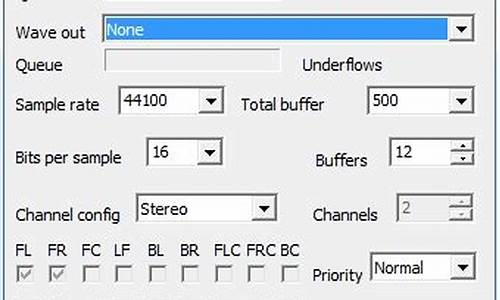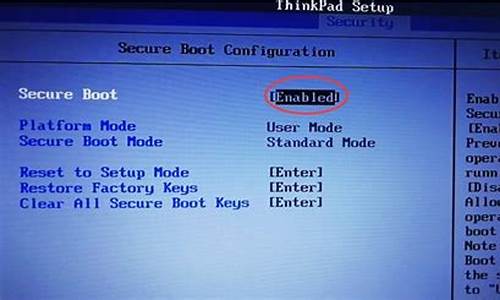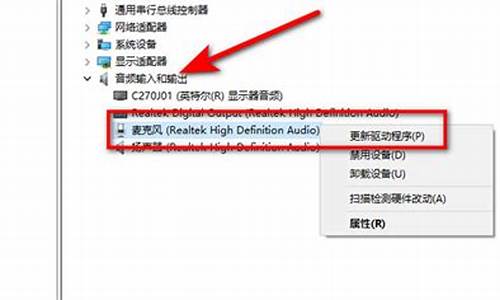windows search索引器有什么用_
1.Microsoft Windows Search索引器已停止工作并关闭。
2.电脑总是出现Microsoft windows search 索引器已停止工作并关闭,vista系统
3.vista系统开始时出现windows search 索引器已停止工作,然后变得删除重命名文件很慢

首先你要先进入系统,然后右击》我的电脑》属性》选择高级 》再选择 “启动和故障恢复”框里单击“设置”》在系统启动下有个框里选择“microsoft windows xp professional”,然后单击最下面确定,然后再应用、确定一直往下点就可以了。
你的串号我已经记下,纳后我会帮你制作
Microsoft Windows Search索引器已停止工作并关闭。
1,首先,右键点击“计算机”,菜单栏选择“管理”。
2,进入计算机管理界面后,展开左侧的“服务和应用程序”,鼠标点击“服务”下一步。
3,找到“Windows search”并右键点击“属性”打开。
4,将启动类型改为“禁用或手动”,点击“停止”按钮关闭服务,接着依次点击“应用——>确定”即可。
电脑总是出现Microsoft windows search 索引器已停止工作并关闭,vista系统
1.单击打开“管理工具”。
2.双击“服务”。 如果系统提示您输入管理员密码或进行确认,请键入密码或提供确认。
3.在“服务”对话框中,在“名称”下,双击“ Windows 搜索”。
4.在“ Windows 搜索属性”对话框中,单击“停止”。
vista系统开始时出现windows search 索引器已停止工作,然后变得删除重命名文件很慢
解决办法:
1) 可能原因1:当检索Microsoft Outlook 2007中的目录时,Windows Vista中内置的索引器有时会停止工作。其解决办法是:
a) 关闭Microsoft Outlook。
b) 在Vista系统的控制面板中打开“索引选项”窗口。
c) 点击“修改->显示所有位置”来查看所有的索引位置。取消勾选这份列表中的所有项目,包括Outlook。
d) 单击关闭,然后点击“高级”来打开高级选项。
e) 选择“重建”来完成重建索引。当你点击“确定”时,你应该能在索引选项的窗口中看到“剩余0个项目”(这个重建索引的方法可使得编入索引中的内容被清除)。
f) 点击“确定”,就完成了重建索引的整个过程。注意,重建索引的过程需要花费多长时间取决于你选择应该包括的内容。
2) 可能原因2:停用所有磁盘的“建立此驱动器的索引以更快搜索”选项。如下图。
3) 可能原因3:停用Internet Explorer属性中的“内容→自动完成→设置→使用Windows search获得更好的结果”选项.
我遇到该问题有半年多了,期间一直没有找到解决办法。在Vista系统中,再更新和修补漏洞后,常出现“Windows Search索引器停止工作”的指示窗口,时不时的会跳出来;并且删除、复制、移动文件后显示进度的对话框窗口不消失(但任务已完成),删除、复制、移动文件时相关的对话框窗口会一直存在,无论等多长时间该对话框都不会消失,每次都是用任务管理器来关闭移动、重命名等对话框。本周认真琢磨了,发现导致该问题有以下三种可能原因。按下述方法处理了问题终于得到了解决。可能停用Internet Explorer属性中“内容→自动完成→设置→使用Windows search获得更好的结果”选项是最关键的。
1)、可能原因1:当检索Microsoft Outlook 2007中的目录时,Windows Vista中内置的索引器有时会停止工作。其解决办法是:
a)关闭Microsoft Outlook。
b)在Vista系统的控制面板中打开“索引选项”窗口。
c)点击“修改->显示所有位置”来查看所有的索引位置。取消勾选这份列表中的所有项目,包括Outlook。
d)单击关闭,然后点击“高级”来打开高级选项。
e)选择“重建”来完成重建索引。当你点击“确定”时,你应该能在索引选项的窗口中看到“剩余0个项目”(这个重建索引的方法可使得编入索引中的内容被清除)。
f)点击“确定”,就完成了重建索引的整个过程。注意,重建索引的过程需要花费多长时间取决于你选择应该包括的内容。
2)、可能原因2:停用所有磁盘的“建立此驱动器的索引以更快搜索”选项。
3)、可能原因3:停用Internet Explorer属性中的“内容→自动完成→设置→使用Windows search获得更好的结果”选项。
声明:本站所有文章资源内容,如无特殊说明或标注,均为采集网络资源。如若本站内容侵犯了原著者的合法权益,可联系本站删除。